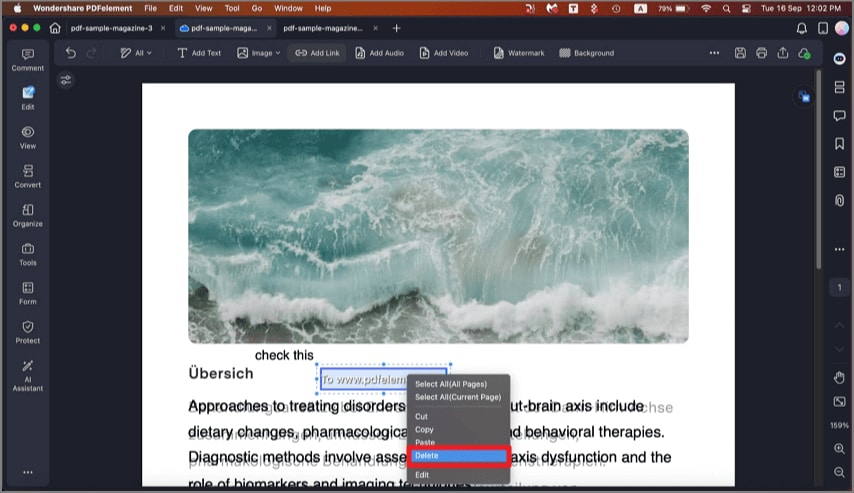Travaillez plus intelligemment avec le guide de l'utilisateur de PDFelement
-
Organiser PDF sur Windows
- Extraire des pages d'un PDF
- Insérer une page dans un PDF
- Remplacer une page dans un PDF
- Étiquettes de pages PDF Windows
- Rotate PDFs
- Supprimer des pages d'un PDF
- Supprimer les pages vierges
- Dupliquer des pages PDF
- Recadrer les pages d'un PDF
- Prendre une capture d'écran d'un PDF
- Afficher avec Règles et grilles
- Extraire des données d'un PDF
- Marquage d'un PDF
-
Convertir PDF sur Windows
-
OCR sur Windows
-
Ouvrir PDF sur Windows
-
Annoter PDF sur Windows
-
Démarrer
- S'enregistrer et supprimer le filigrane
- Télécharger et installer PDFelement
- Touches de raccourci
- Ouvrir un PDF depuis la page d'accueil
- Ouvrir un PDF à partir d'un fichier
- Ouvrir un PDF protégé
- Aplatir le PDF
- Expurgation des PDF
- Brève introduction à PDFelement
- Comment convertir un PDF en Markdown
- Cartes de connaissances
-
Lire PDF sur Windows
-
Remplir le PDF sur Windows
-
Créer PDF sur Windows
-
Partager le PDF sur Windows
-
Imprimer les PDF sur Windows
-
Protéger et signer des PDF
-
Combiner les PDF
-
Modifier les PDF sur Windows
- Créer un PDF vierge
- Partager sur Wondershare Cloud
- Signer des documents PDF
- Fractionner un fichier PDF
- Modifier des fichiers PDF
- Protéger par mot de passe un PDF
- Imprimer plusieurs PDF
- Paramètres d'impression
- Imprimer des fichiers PDF
- Lancer la reconnaissance de texte
- Télécharger et installer l’OCR
- Compresser un PDF
- Créer un PDF à partir d'un fichier
- Fusionner des fichiers PDF
- Propriétés du formulaire
- annoter un pdf
- Dessiner sur un PDF
- Alignement du formulaire
- Ajouter un tampon dans un PDF
- Ajouter des commentaires au PDF
- Importer / Exporter des données de formulaire
- Masquer/Supprimer les annotations
- Créez des formulaires interactifs automatiquement
- Séparer les pages PDF
- Faire pivoter un PDF sur Mac
- Extraire des pages
- Supprimer des pages PDF
- Recadrer une page PDF
- Compresser un PDF sur Mac
- Remplir des formulaires
- Ajouter des pages au PDF
- Convertir des fichiers PDF scannés
- Convertir en PDF/A
- Convertir PDF en image
- Conversion par lot
- Convertir des fichiers PDF
- Dessiner sur un PDF
- Outil de mesure PDF
- Masquer ou supprimer les annotations
- Propriétés des commentaires
- Éditer du texte en PDF
- Vérification de l'orthographe dans les PDF
- Modifier des images
- Changer l'arrière-plan dans un PDF
- Ajouter un en-tête ou un pied de page
- Numéro Bates
- Résumé du commentaire
- Lire un PDF sur Mac
- Naviguer dans un PDF sur Mac
- Ajouter des favoris aux PDF
- Ouvrir un PDF sur Mac depuis la page d'accueil
- Ouvrir un PDF depuis le menu Fichier
- Inscrivez-vous sur PDFelement pour Mac
- Télécharger PDFelement pour Mac
- Présentation rapide
- Modifier le texte dans un PDF
- Modifier le lien dans le PDF
- Modifier une image dans un PDF
- Changer la couleur de fond
- Ajouter un filigrane
- Comment utiliser la vue partagée
- Ajouter en-tête et pied de page
- Ajouter un numéro Bates
-
Outils d'IA sur Windows
- Assistant de lecture ChatGPT AI
- Google Meet AI Note Taker : Activez Gemini pour des notes et transcriptions intelligentes
- Meilleures applications de prise de notes IA (gratuites & payantes) en 2025 : top sélection, cas d’usage et guides express
- Guide DeepSeek OCR : API, configuration GitHub et conseils pour le traitement des PDF
- Comment redimensionner un PDF : modifier la taille, les marges et recadrer — le guide ultime
- Google Traduire PDF : 2 méthodes simples (et une alternative plus efficace)
- Convertir PDF en HWP : découvrez les 2 meilleures méthodes à tester en 2025
- Guide pour scanner en PDF sous Windows 11 : méthodes gratuites et efficaces
- Redimensionner une image PDF : guide pour modifier le format d’image
- Convertir un PDF en carte mentale : simplifiez vos documents complexes en résumés visuels
- 7 solutions gratuites pour convertir un PDF en MP3
- 10 sites gratuits de magazines PDF à lire facilement
- Guide détaillé sur l'horodatage de signature numérique
- Comment détecter un texte écrit par l'IA ?
- Comment personnaliser l'invite de l'IA
- Comment expliquer le contenu et le code d'un PDF
- Personnaliser l'Assistant IA
- Vérificateur Grammatical PDF
- Comment relire un PDF avec l'IA
- Résumer plusieurs PDF
- Comment réécrire un PDF avec l'IA
- Comment résumer un PDF avec l'IA
Comment modifier un lien dans un PDF sur Mac
Grâce à cette fonctionnalité, vous pouvez sélectionner les liens existants intégrés dans votre PDF et mettre à jour leurs URL de destination ou modifier les propriétés du lien comme le style ou la couleur du contour. PDFelement permet aussi d’ ajouter de nouveaux liens : il suffit de relier un texte ou une zone précise de votre document à des sites web, à d’autres pages du PDF ou encore à des fichiers externes. Pour ajouter un lien dans votre document avec PDFelement pour Mac, suivez les étapes ci-dessous :
1. Ajouter un lien
Pour ajouter un lien, accédez à l’option « Modifier » dans la barre latérale gauche puis cliquez sur « Ajouter un lien » dans la barre d’outils en haut. Sélectionnez ensuite le type de lien désiré : intégrer une URL, créer un lien vers une autre section ou même ouvrir un fichier. Saisissez l’URL dans le champ prévu, réglez les autres paramètres si besoin, puis appuyez sur le bouton « OK ».
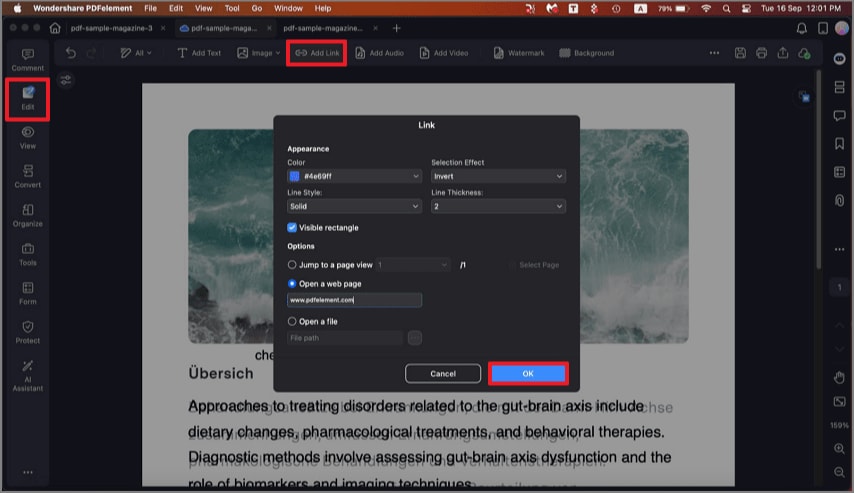
2. Modifier un lien
Pour modifier un lien déjà ajouté, faites un clic droit dessus et choisissez l’option « Modifier » dans la liste. Une nouvelle fenêtre s’ouvrira, vous permettant d’apporter les changements souhaités au lien.
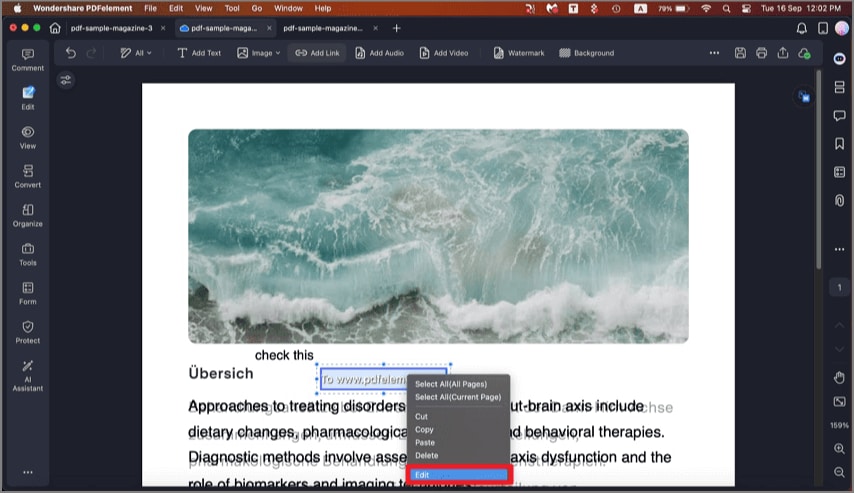
3. Supprimer un lien
Pour retirer un lien indésirable, effectuez un clic droit dessus et sélectionnez « Supprimer » dans la liste, afin de l’effacer définitivement du document.